投影ツールパスを生成する
[製造]作業スペースのツールバーで、[ミル] > [3D] > [投影]をクリックします。
[投影]ダイアログが開きます。
[工具]タブで、[選択]をクリックして工具を選択します。使用する工具を作成していない場合は、ダイアログの左側のパネルにある[Fusion ライブラリ]で、[ミル工具(インチ)]または[ミル工具(メートル法)]ライブラリから工具を選択します。
ヒント: ボール状、テーパ、および彫り込み/面取りのミルは、投影ツールパスに最適です。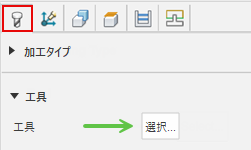
同じダイアログで、[ジオメトリ]タブに移動します。投影するジオメトリを選択します。これは、前もって用意されたスケッチ ジオメトリの形式でも構いませんが、モデルからエッジを選択することもできます。選択したジオメトリが[曲線選択]フィールドに表示されます。これらの曲線は現在の工具平面を通して、Z 軸に沿って下にあるモデルの面に投影されます。

モデルの上に表示されたスケッチ曲線。
[加工境界]を使用して、投影ツールパス領域を封じ込め、加工する領域を表すエッジ、またはスケッチを選択することができます。何も選択されていない場合、投影された加工面に対してモデル全体が評価されます。
[パス]タブで、[軸オフセット]を設定して、モデル面への切削の最終的な深さをコントロールします。
省略可能な手順:
切削方向を変更するには、[方向]パラメータを設定します。
複数の Z 深さを加工するには、[複数深さ]パラメータを有効にします。
NC プログラムのサイズを小さくするには、[円滑化]を有効にします。
[OK]をクリックします。
ツールパスが生成されます。
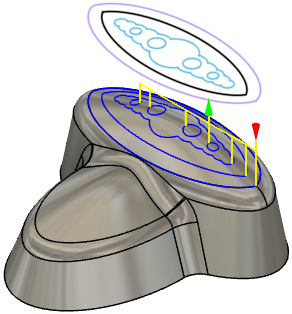
モデルに投影された 2D スケッチ曲線